win10系统开机慢怎么解决
- 2019-06-20 09:04:00 分类:win10
win10系统开机速度慢怎么办呢?现在时间就是金钱,每天早上打开电脑都要等半天,实在是浪费时间。估计很多朋友都有这样的想法。今天,我就将提升win10系统的开机速度的方法分享给你们
导致win10系统的开机慢的原因有很多,自身的使用习惯,启动项太多,未启用快速启动等等。这些问题我们都可以通过设置来解决。如果是电脑配置本身较低,还是建议大家更高电脑配置。接下来,我就教大家提高win10开机速度的方法
方法一:启用快速启动
1、左下角搜索框输入“控制面板”,点击搜索结果
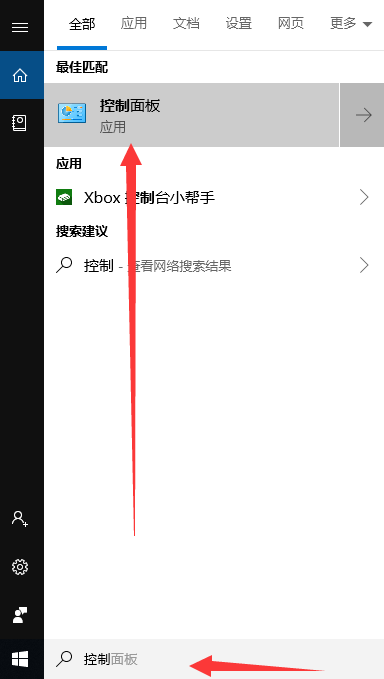
win10开机慢怎么办图解详情-1
2、选择硬件和声音
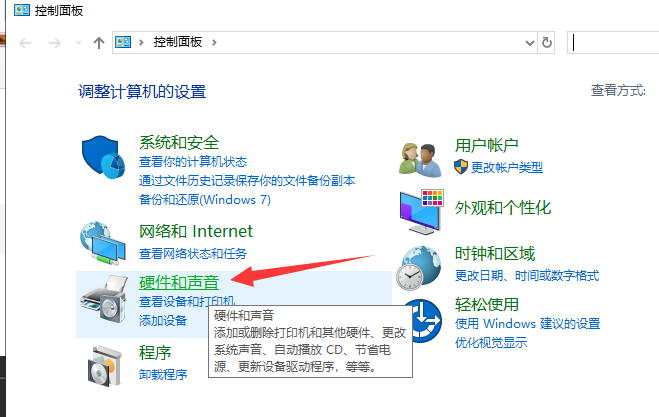
win10开机慢怎么办图解详情-2
3、点击上方的更改电源按钮的功能
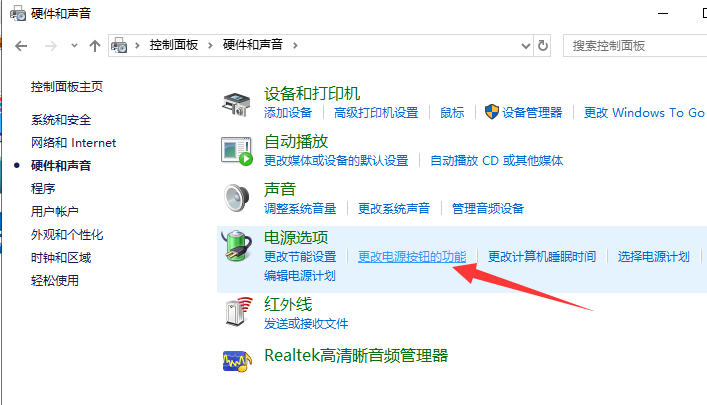
win10开机慢怎么办图解详情-3
4、点击更改当前不可用的设置,勾选下方的启动快速启动,点击保存修改按钮即可
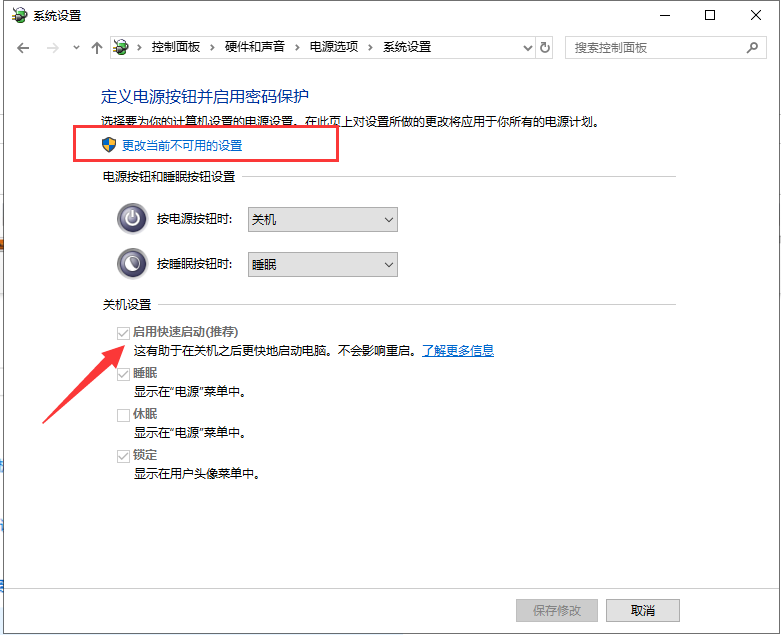
提高win10开机速度图解详情-4
win10系统之所以开机速度那么快,是因为启用了快速启动。它利用了睡眠模式机制形成的一个功能,当我们按下开机键时它就将硬盘上休眠文件注入内存,然后登录系统,完成启动。
方法二:禁用开机启动项
1、右击任务栏,选择任务管理器
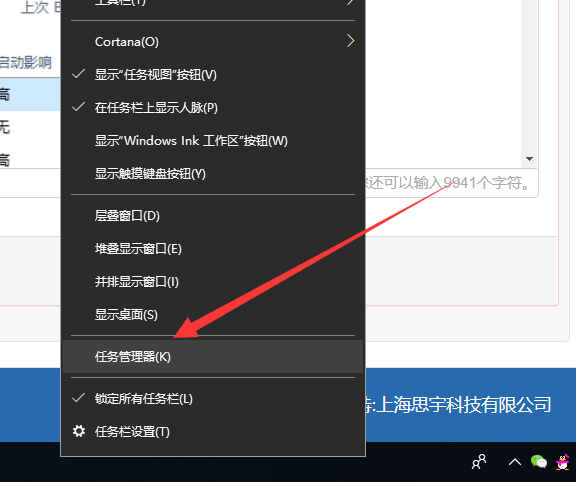
提高win10开机速度图解详情-5
2、点击要禁用的程序,右下角选择禁用即可
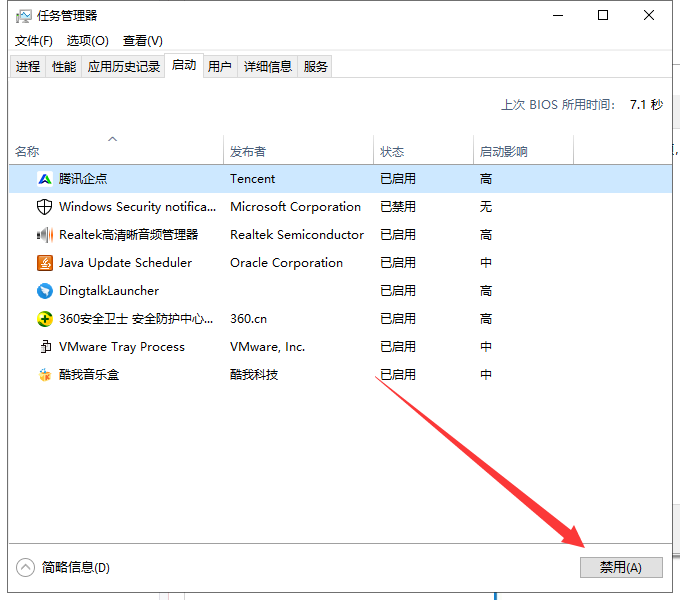
win10系统图解详情-6
开机启动项是拖慢win10开机速度的一大杀手,启动项开启常用软件即可,多余软件还是尽快禁用,毕竟它还偷偷占用我们的内存。
以上就是解决win10开机慢的简单方法了,清理磁盘,将机械硬盘换为固态硬盘也可以提高系统开机速度哦